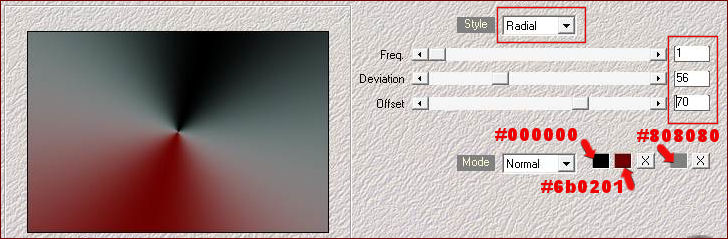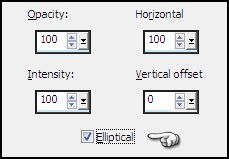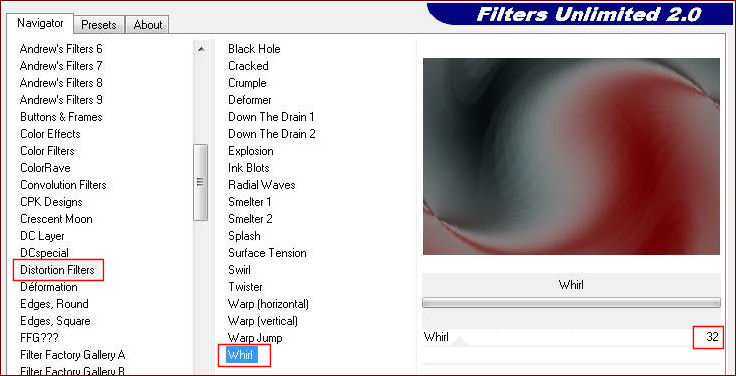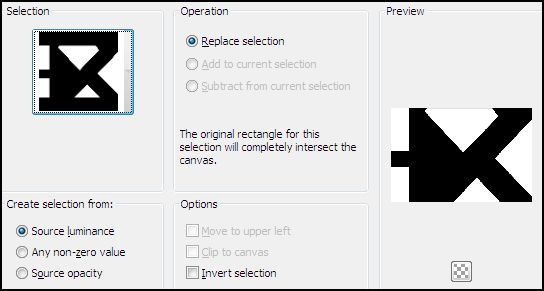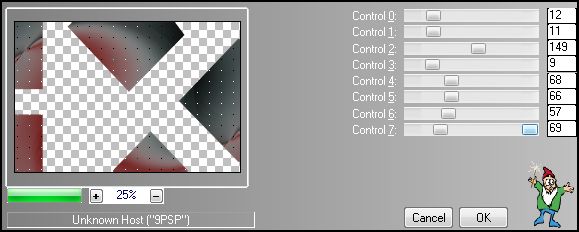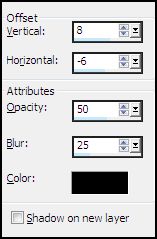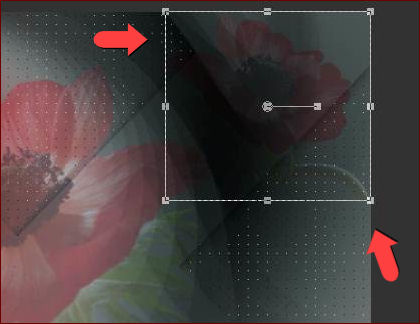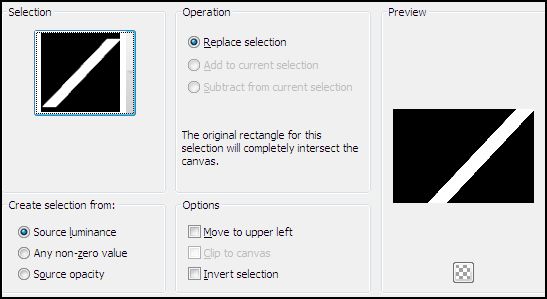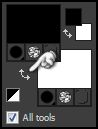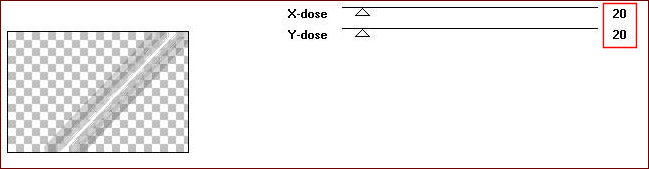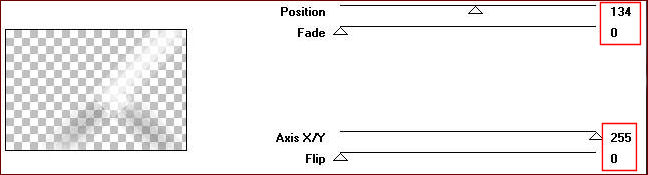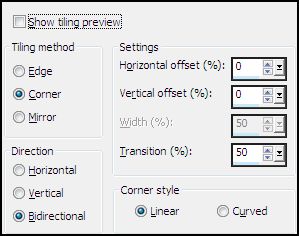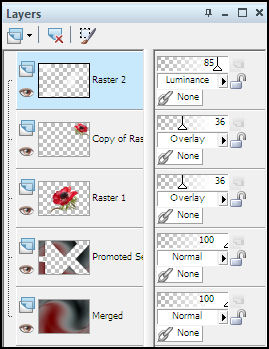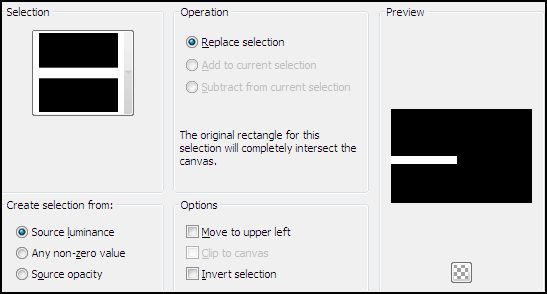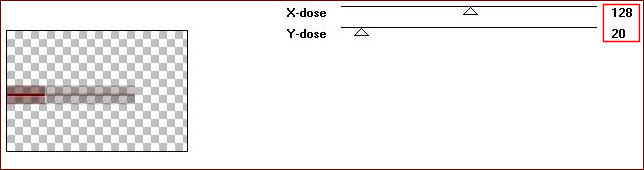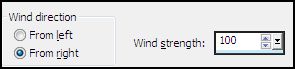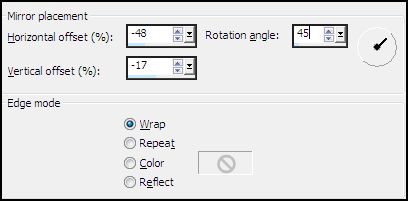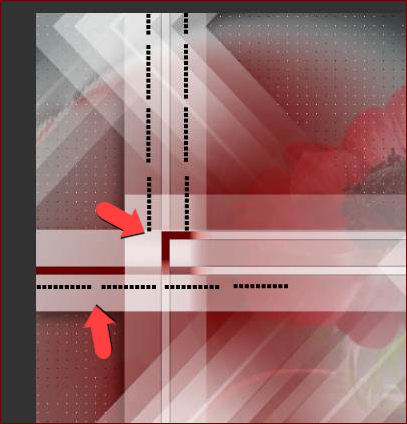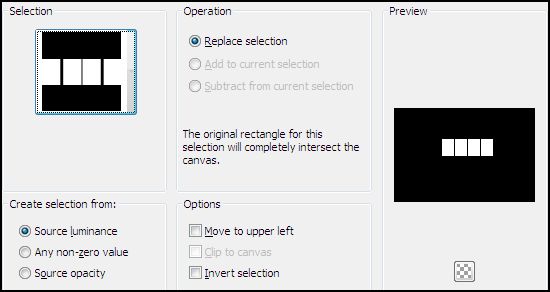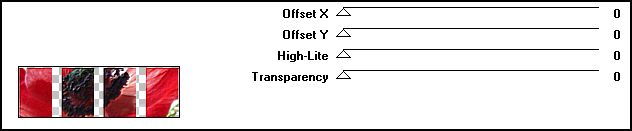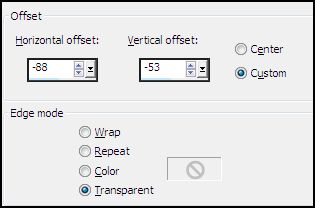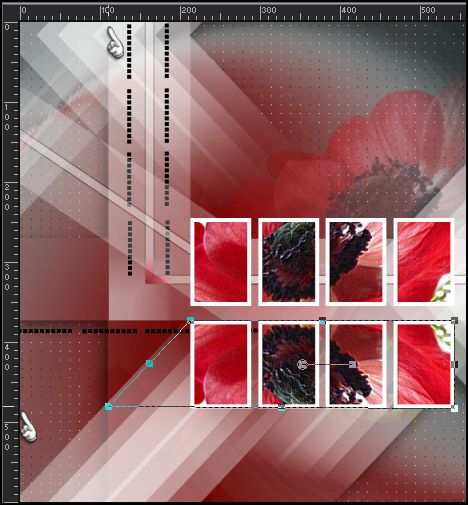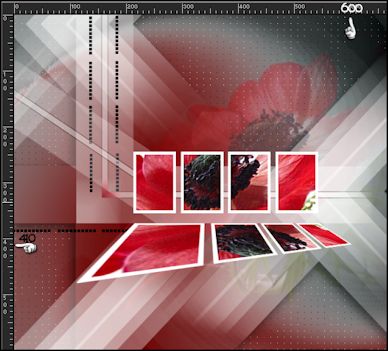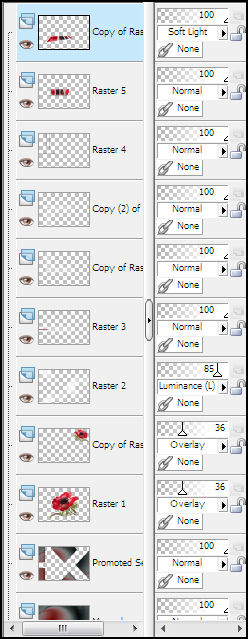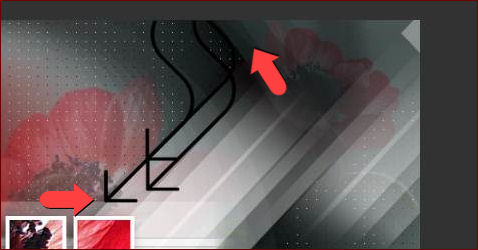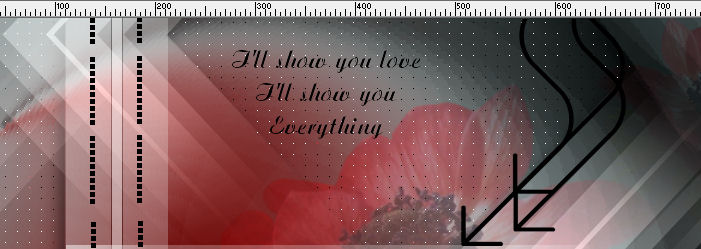SARAH
Tutorial de ©Noisette - Original Aqui
Este tutorial foi feito com PSPX2 mas você pode realiza-lo com outras versões.
Materiais Necessários:
O tube utilizado é de GERRY, seu grupo: Aqui
Obrigado pela sua permissão para usar seus tubes.
*É proibido modificar, renomear e remover a marca d'água
É vedada a postagem em grupo ou lhe oferecer na internet ( sem o consentimento do autor)
Uso em tutoriais são sujeitos a autorização dos autores.
*Plugins:
•Medhi, Sorting Tiles
•Alien Skin Eye Candy 5 : Textures, Brick Wall
•Unlimited 2. : Distortion Filters, Whirl
•Toadies, What Are You
•VM Toolbox, Mirrororri M
•Graphic Plus, Emboss
•1 Seleção coloque dentro da pasta de seleções do PSP•1 Paleta de cores,
•2 Tubes, minimize no PSP.
Abra os materiais duplique e feche os originais.
Nós trabalharemos nas cópias!
•2 Brushes , coloque na pasta de Brushes do PSP
•2 Seleções , coloque na pasta de Seleções do PSP
•1 Preset :
Para importar o preset :
Clique duas vezes no preset que está no material. E ele será imediatamente importado para a pasta do plugin.
Eu utilizei esta paleta de cores para o meu tutorial
#000000 #6b0201 #808080 #ffffff
Se você vai utilizar suas próprias cores, não exite em mudar o blend mode e a opacidade das layers!Paleta de cores Estilos e Texturas: Foreground cor #6b0201
, Background cor#00000
1- Abra , uma nova imagem transparente de 900 / 600 (Raster 1)Effects /Plugin / Medhi / Wavy Lab:
2- Adjust / Blur / Gaussian Blur: 25
3- Effects / Reflections Effects / Feedback:
4- Layers / Duplicate
Image / Mirror
Paleta das Layers / Opacidade 50 %
5- Layers / Merge / Merge Visible6- Effects / Plugin / Unlimited 2.0 / Distorsion Filters, Whirl
7- Image / Mirror
8- Selections / Load save selection / Load selection from disk/ sarah-selnoisette1
9- Selections / Promote selections to layer
Mantenha a seleção ativa!
10- Effects / L en k landsiteofwonders / L en K's Zitah
11- Selections / Invert
Effects / 3D Effects / Drop Shadow:
12- Selections / Select None.
13- Ative o tube Gerry-Bloemen37-9 april 2008.pspimage / Copie
Retorne ao seu trabalho / Cole como nova layer / Raster 1
14- Paleta das layers / Overlay / Opacidade 36 %15- Layers / Duplicate
Image / Mirror
Image / Resize / 50 % (Resize all layers desmarcadas !)
Coloque no canto superior direito.
16- Layers / New Raster layer /Raster 2.
Selections / Load save selection / Load selection from disk / sarah-selnoisette2
Ferramenta Flood Fill Tool
/ Preencha a seleção com a cor branca #ffffff
17- Selections / Select None
Inverta as cores da sua paleta de Estilos e Texturas , clicando na pequeninha flexa dupla.
Background cor #ffffff
Effects / Plugin / Toadies / What Are You:
18- Effects / Plugin / VM Toolbox / MirrororriM:
19- Effects / Image Effects / Seamless Tilling:
20- Paleta das layers / Luminance / Opacidade 85 % (parei aqui de novo)
21- Layers / New raster layer / Raster 3
Selections / Load save selection / Load selection from disk / sarah-selnoisette3
22- Ative a Ferramenta Flood Fill Tool / Preencha a seleção com a cor do foreground #6b0210
( deixe a cor do branca no background)
Selections / Select None
23- Effects / Toadies / What Are You:
24- Effects / Distortion Effects / Wind:
25- Effects / Edge Effects / Enhance
26- Layers / Duplicate
Effects / Reflection Effects / Rotating Mirror:
27- Layers / Duplicate
Image / Flip
28- Layers / New raster layer / Raster 4
Ative a Ferramenta Paint Brush Tool / selecione o brush / Sarah-noisette-deco1 / Cor do Background #000000
29-Posicione como no exemplo
30- Layers / New Raster Layer / Raster 5
Selections / Load save selection / Load selection from disk / sarah-selnoisette4
31- Abra o baldinho de pintura e preencha a seleção com a cor branca #ffffff
Selections / Modify / Contract / 5 pixels
Mantenha a seleção ativa !
32- Ative a layer Raster 1 ( da etapa13 ) / CopieVolte para a layer da seleção ( layer superior ), Cole na seleção
33- Permaneça com a seleção ativa!Effects / Plugin / Graphics plus / Emboss
34- Selections / Select None
35- Effects / Image Effects / Offset:
36- Layers / Duplicate
Image / Flip
37- Effects / Image Effects / Offset: 0 / -128 / Custom transparente
38- Ative a Ferramenta / Selection Tool
View / Rullers
39- Clique no canto inferior esquerdo e puxe até os números 110 superior e 480 inferior esquerdo, na régua.
40- Faça o mesmo com o ângulo no canto inferior direito, até 600 e para baixo até 410.
41- Paleta das layers / Soft Light
42- Ative a layer Raster 5 ( etapa 30 )
Effects / 3D Effects / Drop Shadow: 8 / - 6 / 50 / 25,00 / #000000
43- Confira a Paleta das layers:
44- Ative a layer superior ( a layer do alto da pilha)
Layers / New Raster Layer / Raster 6
Abra a ferramenta Paint Brush / sarah-noisette-deco2, fopreground cor #000000
45- Coloque como no exemplo:
46- Layers / New Raster Layer / Raster 7
Ative novamente a ferramenta Paint Brush Tool / sarah-noisette-texte, foreground #000000
47- Posicione como no exemplo.
48- Effects / 3D Effects / Drop Shadow: 3 / -3 / 51 / 6,00 / #000000
49- Layers / New Raster layer / Raster 8
Ative o Paint Brush Tool / KJC_Creed1 001, foreground cor #000000
50- Posicione como no exemplo.
51- Effects / 3D Effects / Drop Shadow: 3 / -3 / 51 / 6,00 / #000000
52- Ative o tube Gerry-Vector-women 34 - 3 aug 2011.pspimage / Copie
Retorne ao seu trabalho / Cole como nova layer / Raster 9
53- Image / Resize / 80 % (Resize all layers, desmarcados!)
54- Posicione no canto inferior direito.
55- Effects / 3D Effects / Drop Shadow: 2/ -12 / 50 / 25,00 / #000000
56- Image, Add Borders / Simétricas de 1 pixel cor preta.57- Copie!
58- Image /Add borders / simétricas / 10 pixels /cor #ffffff
59- Image / Add borders / simétricas / 30 pixels / cor #000000
60- Ative a varinha mágica e selecione a borda negra
61- Cole na seleção ( a imagem que foi copiada na etapa 57)62- Adjust / Blur / Gaussian Blur / 25
63- Selections / InvertEffects / Plugin / Alien Skin Eye Candy 5 / Impact / Perspective shadow
Aplique o Preset sarah pers shadow
64- Selections / Select None
65- Image / Add Borders / simétricas / 1 pixel / cor #000000
65- Assine seu trabalho
66- Salve como JPG e redimensione se desejar.©Tutorial Traduzido por Estela Fonseca 30/09/2011.
Obrigada Noisette por me permitir traduzir seu trabalho.